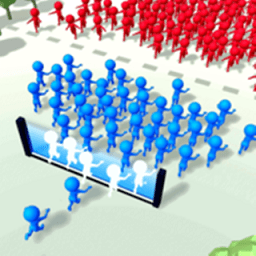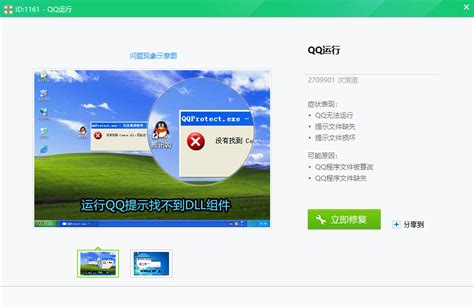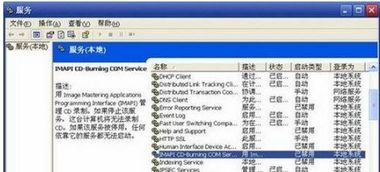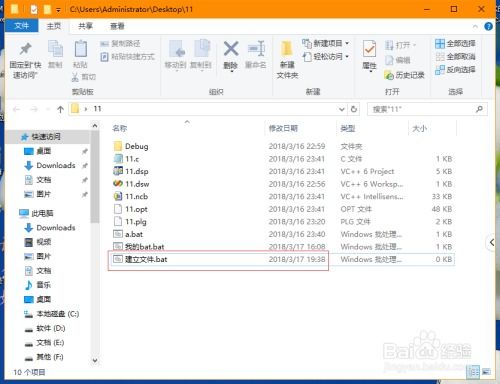如何解决“Windows无法访问共享文件,提示没有权限”的问题?
当我们在尝试访问Windows系统中的共享文件夹时,有时会遇到“Windows无法访问,没有权限”的提示。这个问题可能由多种原因引起,但幸运的是,有多种方法可以尝试解决。下面,我们将详细介绍几种常见的解决方案,帮助你轻松访问共享文件夹。
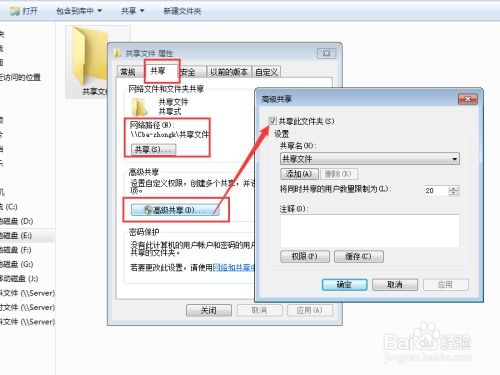
1. 检查网络连接
首先,确保你的计算机已连接到正确的网络,并且网络连接正常。如果使用的是无线网络,请检查信号强度是否良好,并尽量靠近无线路由器。重新启动路由器和计算机有时也能解决网络连接问题。
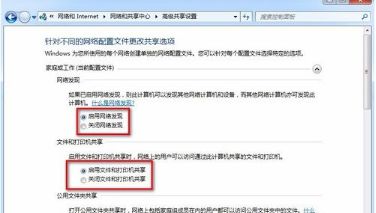
2. 启用文件和打印机共享
Windows系统需要启用“文件和打印机共享”功能,才能顺利访问共享文件夹。你可以通过以下步骤进行检查和设置:
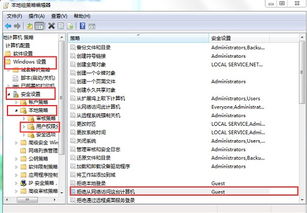
1. 打开控制面板:点击“开始”菜单,然后选择“控制面板”。
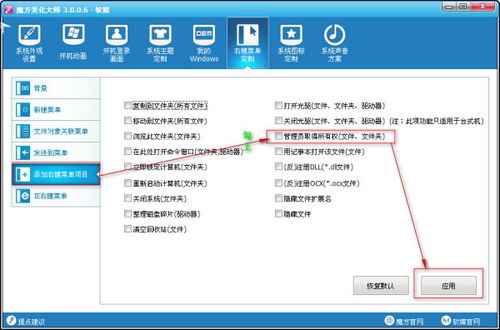
2. 进入网络和共享中心:依次点击“网络和Internet”、“网络和共享中心”。
3. 更改高级共享设置:在左侧导航栏中点击“更改高级共享设置”。
4. 启用网络发现和文件共享:确保“启用网络发现”和“启用文件和打印机共享”两个选项已勾选。
5. 保存更改:点击“保存更改”以确认设置。
3. 设置文件夹共享权限
确保具体文件夹的共享选项也已设置正确。你可以按照以下步骤进行设置:
1. 找到共享文件夹:在资源管理器中找到你想要共享的文件夹。
2. 打开属性:右键点击该文件夹,选择“属性”。
3. 启用共享:在属性窗口的“共享”选项卡中,点击“高级共享”按钮。
4. 设置权限:确保“共享此文件夹”选项已选中,然后点击“权限”按钮。检查所需的用户或用户组是否具有适当的权限,如果没有,请添加相应的用户或用户组,并设置正确的权限。
4. 检查防火墙设置
Windows防火墙有时可能会阻止对共享文件夹的访问。你可以通过以下步骤进行检查和设置:
1. 打开Windows防火墙:点击“开始”菜单,进入“控制面板”,然后选择“系统和安全”,再点击“Windows Defender防火墙”。
2. 高级设置:在左侧导航栏中点击“高级设置”。
3. 检查入站和出站规则:在“入站规则”和“出站规则”中,检查是否有禁止访问共享文件夹的规则。如果有,可以禁用或删除这些规则。
4. 重新启动计算机:以使更改生效。
5. 禁用密码保护共享
启用了密码保护共享的共享文件夹可能会导致访问问题。你可以尝试关闭密码保护,但请注意这可能降低安全性。关闭密码保护的步骤如下:
1. 打开网络和共享中心:点击“开始”菜单,进入“控制面板”,然后选择“网络和Internet”,再点击“网络和共享中心”。
2. 更改高级共享设置:在左侧导航栏中点击“更改高级共享设置”。
3. 关闭密码保护共享:在“文件和打印机共享”部分,找到“密码保护共享”并选择“关闭密码保护共享”。
4. 保存更改:点击“保存更改”。
6. 检查工作组设置
如果你的计算机加入了工作组或域网络,确保你的计算机已正确配置到相应的工作组或域。你可以按照以下步骤进行检查和设置:
1. 打开系统属性:右键点击“此电脑”,选择“属性”。
2. 更改设置:在“计算机名、域和工作组设置”中,点击“更改设置”。
3. 选择工作组:在打开的对话框中,点击“更改”按钮,在“成员资格”选项下选择正确的工作组或域,然后点击“确定”。
4. 重新启动计算机:以使更改生效。
7. 启用Computer Browser服务
“Computer Browser”服务对于文件共享是必需的。如果此服务未启用,可能会导致共享文件夹无法被访问。你可以按照以下步骤进行检查和设置:
1. 打开运行窗口:按“Win+R”键打开“运行”窗口。
2. 输入服务命令:输入“services.msc”并按“回车”。
3. 找到Computer Browser服务:在服务列表中找到“Computer Browser”服务。
4. 启动服务:右键点击该服务,选择“启动”,并确保启动类型设置为“自动”。
5. 应用并确定:点击“应用”和“确定”以保存更改。
8. 检查Windows功能中的SMB协议
Windows 10和Windows 11系统需要安装SMB1协议,才能顺利访问共享文件夹。你可以按照以下步骤进行检查和启用:
1. 打开功能设置:点击左下角的搜索框,输入“启用或关闭Windows功能”并将其打开。
2. 启用SMB协议:在弹出的窗口中找到“SMB 1.0/CIFS 文件共享支持”,在其下拉菜单中勾选“SMB 1.0/CIFS 服务器”和“SMB 1.0/CIFS 客户端”,然后点击“确定”即可启用。
9. 使用本地组策略编辑器
如果以上方法都无法解决问题,你可以尝试使用本地组策略编辑器进行设置。具体步骤如下:
1. 打开本地组策略编辑器:按“Win+R”键输入“gpedit.msc”并按“Enter”键打开。
2. 找到相关设置:依次点击“计算机配置”、“管理模板”、“网络”、“Lanman工作站”,然后在右侧详情页中双击打开“启用不安全来宾登录”设置。
3. 启用设置:在弹出的页面中选择“已启用”,然后点击“应用”和“确定”。
10. 使用第三方工具
除了以上方法,你还可以考虑使用第三方工具来管理共享文件夹的权限。例如,大势至局域网共享文件管理系统可以帮助你更方便地设置和管理共享文件夹的权限。
总结
当遇到“Windows无法访问,没有权限”的提示时,可以从多个方面进行排查和调整。首先检查网络连接和共享文件夹的设置,然后检查防火墙、工作组和服务等配置。如果以上方法都无法解决问题,可以尝试使用本地组策略编辑器或第三方工具进行设置。通过逐步检查和更改这些设置,你可以解决访问共享文件夹的问题,从而更好地进行文件共享和协作。
希望这篇文章能够帮助你解决打开共享文件时遇到的权限问题。如果你还有其他疑问或需要进一步的帮助,请随时咨询技术支持人员。
- 上一篇: 《小时代电影全曲目精选》
- 下一篇: DNF狂战玩家必看:揭秘2次觉醒技能的震撼威力!
-
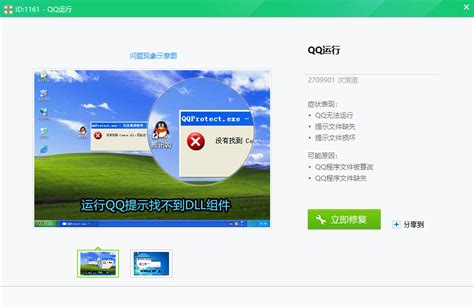 如何解决电脑QQ游戏无法打开的问题资讯攻略12-04
如何解决电脑QQ游戏无法打开的问题资讯攻略12-04 -
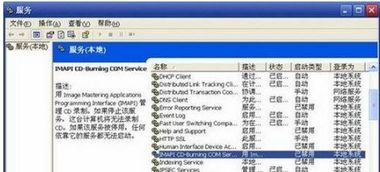 如何解决“无法访问G盘,函数不正确”的问题资讯攻略11-22
如何解决“无法访问G盘,函数不正确”的问题资讯攻略11-22 -
 如何解决无法观看香肠视频的问题资讯攻略12-05
如何解决无法观看香肠视频的问题资讯攻略12-05 -
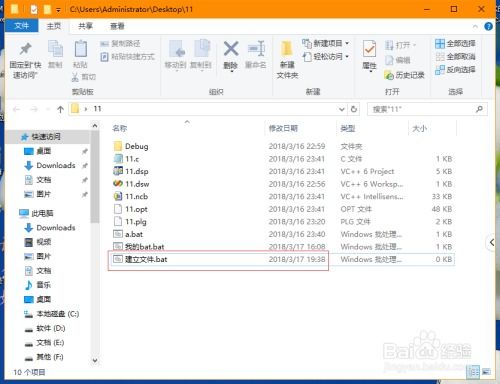 如何解决BAT脚本批量创建文件夹时出现乱码问题?资讯攻略11-27
如何解决BAT脚本批量创建文件夹时出现乱码问题?资讯攻略11-27 -
 如何解决打开Word 2003时提示mini.msi丢失的问题?资讯攻略12-04
如何解决打开Word 2003时提示mini.msi丢失的问题?资讯攻略12-04 -
 如何快速解决屋里潮湿问题?资讯攻略12-08
如何快速解决屋里潮湿问题?资讯攻略12-08